Windows Media Player(WMP)是Windows系統內建的播放器,主要功能是播放影片和音訊檔案。它與許多不同的格式和 DVD 相容。但是,WMP 不支援藍光光碟。如果您想在WMP上欣賞藍光,我們將告訴您WMP無法播放藍光的原因、如何處理此問題以及在PC上不使用WMP播放藍光的方法。讓我們深入了解一下。
為什麼 Windows Media Player 無法播放藍光?
在閱讀本文之前,您可能認為 Windows Media Player 可以播放任何格式。不幸的是,事實並非如此。由於藍光光碟是專門設計的,因此需要使用特定的編解碼器來處理它們。但由於缺少某些編解碼器,WMP 無法播放藍光光碟。通常,它支援 WMV、MP4 和 AVI 等常見視訊格式,但不支援藍光光碟。
更重要的是,為了防止藍光光碟被非法濫用,一些藍光光碟被強制進行DRM加密並透過區域碼鎖定。因此,當您需要在 WMP 上播放藍光時,您必須求助於安裝編解碼器來尋求協助。
方法 1. 透過安裝編解碼器在 Windows Media Player 上播放藍光光碟
由於Windows沒有藍光光碟的許可證,因此我們無法直接在WMP上播放藍光檔案。如前所述,您需要安裝編解碼器才能在 Windows Media Player 上啟用藍光播放。
因此,您需要前往編解碼器包下載網站,根據您的情況選擇一個,然後直接下載並安裝它。對於新用戶來說,這種方法並不像100%有用,而且安裝編解碼器的操作並不容易。所以這裡還有一個更好的方法來解決這個問題,那就是使用第三方程式。
方法 2. 將藍光翻錄為 WMP 相容格式以便輕鬆播放
安裝編解碼器的方法並不完全可靠且不易操作。如果您想在 WMP 上觀看藍光文件,您可以將藍光文件轉換為 WMP 支援的格式。所以這裡我們推薦您使用VideoByte BD-DVD Ripper來轉換格式。
VideoByte BD-DVD 開膛手 是一款用於將自製和商業 DVD/藍光檔案翻錄為常規格式(例如 MP4、MKV 和 MOV)以匹配 WMP 的工具。在最新解碼和解密技術的支援下,VideoByte BD-DVD Ripper 可以應付最新的保護。透過使用此工具,您可以靈活觀看藍光文件,輕鬆複製和備份藍光文件。
以下是該工具的一些主要功能:
- 將所有類型的 DVD/藍光光碟、資料夾和 ISO 檔案翻錄為常規數位格式。
- 採用最新技術來處理 APS、CSS、ARccOS、CPRM、AACS、BD+ 和 Cinavia 等保護
- 有 300 多種視訊/音訊輸出格式供您選擇。
- 以1:1的比例無損品質輸出轉換媒體文件,以維持原始品質。
- 預設會保留所有字幕和音軌,並且在播放轉換後的影片時可以選擇這些檔案。
在以下部分中,您將了解如何使用此工具。
步驟 1. 安裝 VideoByte BD-DVD Ripper 並載入藍光文件
下載軟體並安裝。接下來,將藍光光碟插入磁碟機。然後啟動 VideoByte BD-DVD Ripper 並點擊「載入藍光」按鈕以輸入藍光檔案。
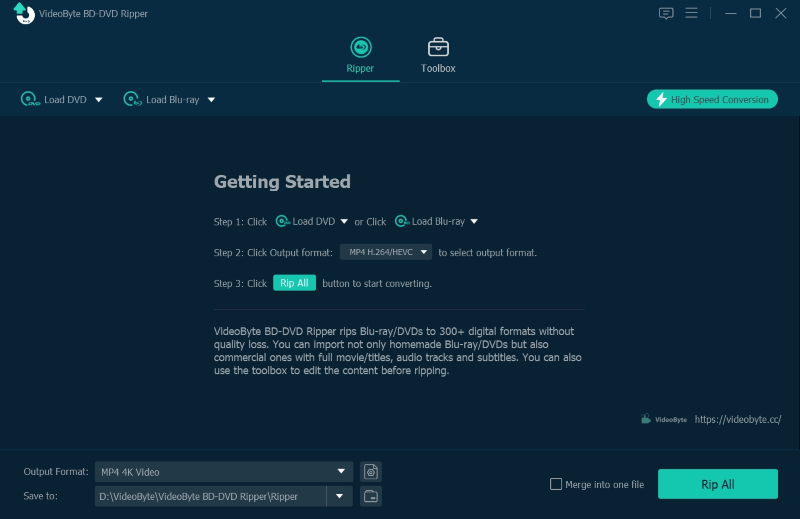
步驟2.選擇需要翻錄的內容
點擊“完整電影清單”以選擇要轉換的檔案。
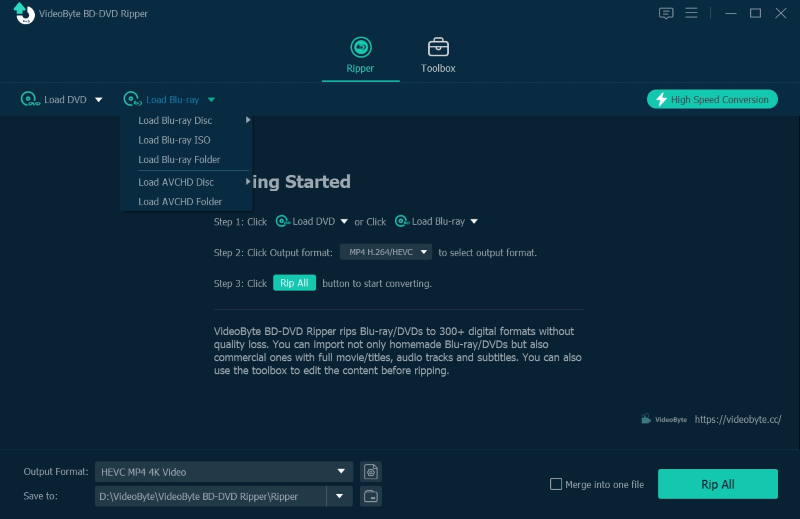
步驟 3. 選擇輸出格式
點擊“全部翻錄至”按鈕,然後在彈出視窗中選擇輸出格式。您也可以透過點擊列出的影片剪輯最右側的圖示來開啟輸出視窗。
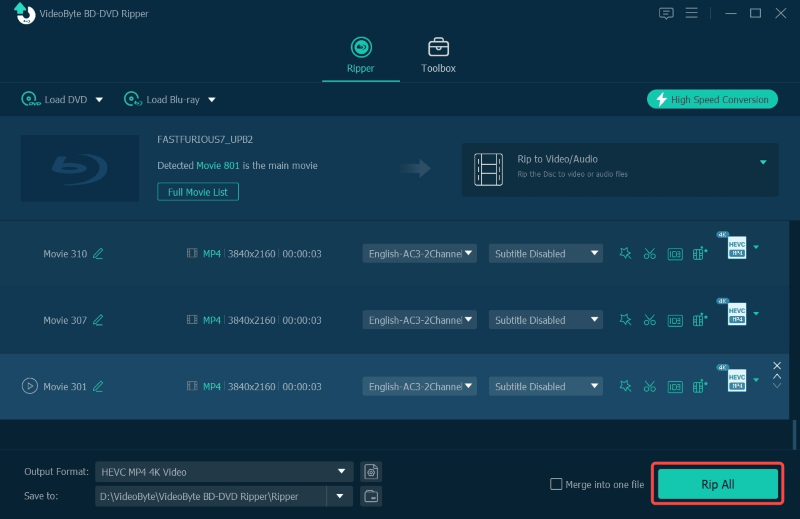
步驟 4. 將藍光電影翻錄為 WMP 支援的格式
點擊主介面上的「全部翻錄」按鈕即可開始將藍光電影光碟翻錄為數位視訊檔案。您可以在進度條上看到完成百分比和剩餘時間。
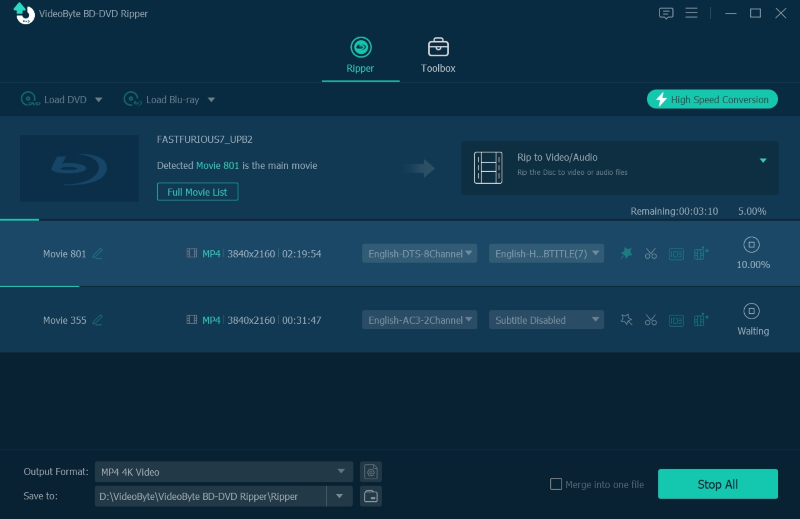
當您獲得數位格式的藍光電影時,您可以使用 Windows Movie Player 輕鬆打開它。
方法 3. 嘗試一個有用的替代方案:在沒有 Windows Media Player 的電腦上播放藍光光碟
如果您覺得上述方法有點複雜,您可以嘗試使用VieoByte藍光播放器來觀看藍光檔案。它將節省更多時間和精力,因為您不需要知道如何下載編解碼器或更改藍光格式。
VideoByte藍光播放器 是一款藍光/DVD/4K視訊播放器,可流暢播放商業和自製藍光檔案。它還支援觀看 1080P 高清、4K 超高清畫質的 DVD 光碟/資料夾/ISO 檔案。
如果您對這個工具感興趣,可以按照下面的教學嘗試:
步驟 1. 安裝並啟動 VideoByte 藍光播放器
安裝 VideoByte 藍光播放器並啟動它。
步驟 2. 將藍光光碟插入驅動器
將藍光光碟插入光碟機。點擊藍光播放器中的“開啟光碟”按鈕,然後在彈出視窗中選擇檔案。
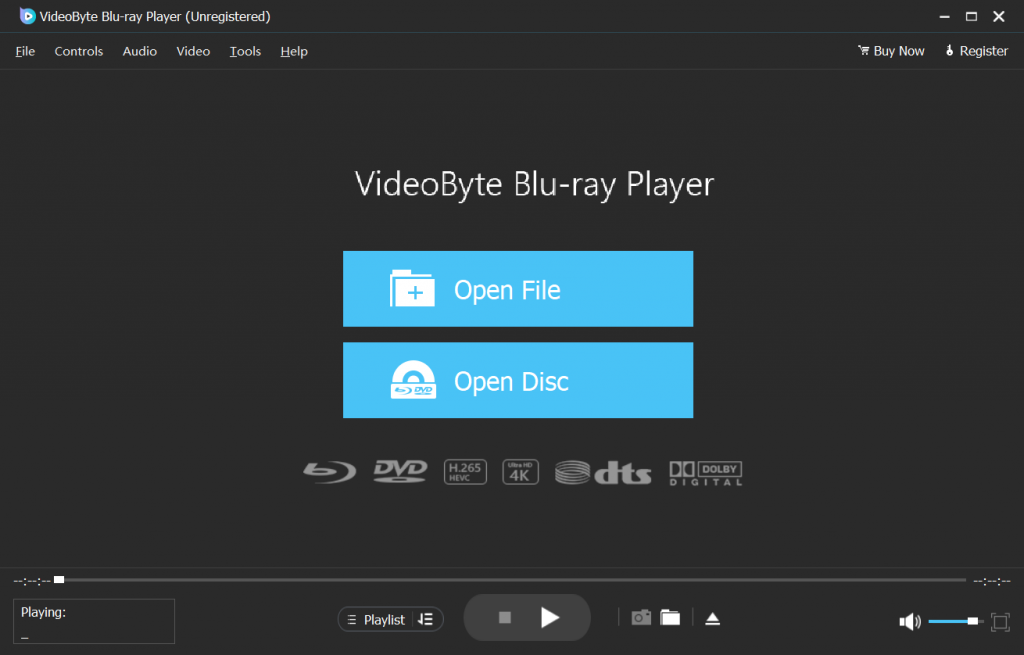
步驟 3. 播放藍光文件
從選單中選擇章節、音軌、字幕和其他標題。點擊選單上的“播放電影”按鈕或播放按鈕開始觀看。
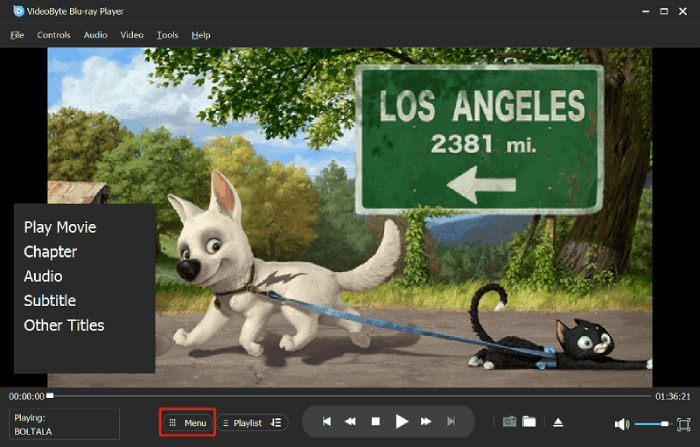
有關在電腦上播放藍光的常見問題解答
如何在 Windows Media Player 上播放 DVD?
首先,您應該將光碟插入驅動器。如果無法播放,請開啟 Windows Media Player,前往播放器庫,然後在導覽窗格中選擇光碟名稱。如果插入 DVD,則選擇 DVD 標題或章節名稱即可開始播放。
我可以使用 VLC 在 PC 上播放藍光嗎?
一般來說,VLC不能直接播放藍光檔案。但最新版本的VLC可以透過額外的操作來實現這一目標。您必須安裝強大的設定並下載金鑰資料庫和 AACS 動態庫。操作起來並不容易,但是如果你有需要的話,可以試試看。



